Для создания спиральной резьбы на цилиндрических телах можно использовать инструмент Резьба. Работать необходимо осторожно, так как взаимодействие данных параметров иногда вызывает незначительные ошибки.
Чтобы избежать ошибок, следуйте инструкциям.
Создавайте только одну вертикальную осевую линию, которая начинается в исходной точке.
SOLIDWORKS использует только одну вертикальную осевую линию для определения шага резьбы и проигнорирует все остальные. Если начертить несколько осевых линий, будет сложно определить, какая из них используется.
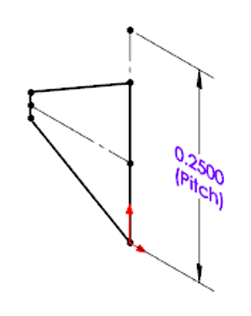
Убедитесь, что осевая линия выше профиля.
Убедитесь, что осевая линия выше профиля. Высота шага должна превышать высоту профиля между оборотами. В противном случае обороты могут пересекаться друг с другом.
Шаги определяются по-разному в дюймах и метрических единицах.
Когда резьба определяется в дюймах, шаги измеряются количеством вращений на единицу измерения (например, элементы резьбы на дюйм).
Когда резьба определяется в метрических единицах, шаги измеряются количеством единиц измерения на вращение (например, миллиметры на элемент резьбы).
Если осевая линия не создана, SOLIDWORKS использует шаг размером в одно вращение на каждую единицу измерения длины модели (например, один элемент резьбы на дюйм или один миллиметр на элемент резьбы).
Создавайте только один закрытый контур в эскизе.
SOLIDWORKS может использовать только один закрытый контур для определения резьбы. Создание нескольких закрытых контуров в эскизе приводит к ошибке.
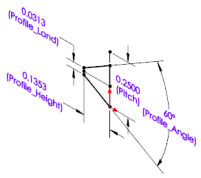
|
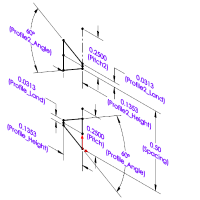
|
| Допускается один закрытый контур |
Несколько контуров использовать нельзя |
SOLIDWORKS использует только один активный эскиз в конфигурации.
SOLIDWORKS использует первый активный эскиз и игнорирует остальные. Скройте все эскизы кроме одного, чтобы знать, какой из них SOLIDWORKS использует для создания резьбы.
Соблюдайте осторожность при переопределении диаметра и шага по умолчанию.
В окне PropertyManager "Резьба" можно переопределить диаметр и шаг по умолчанию. Убедитесь, чтобы внесенные изменения не привели к возникновению ошибки. Пример: для резьбы задан диаметр, не соответствующий диаметру цилиндра. Если допущена ошибка, можно восстановить значения по умолчанию для диаметра и шага, используя функции корректировки шага.
Не полагайтесь полностью на название профиля.
Названия профилей отражают их форму, но не всегда отражают создаваемую ими геометрию. Не полагайтесь на то, что имя профиля указывает на итоговую геометрию резьбы.
Используйте детали и элементы из библиотеки для создания профилей.
При создании профиля с нуля начните с методов деталей библиотечных элементов или профиля, представленного программой SOLIDWORKS.
Каталог по умолчанию для хранения профилей потоков: C:\ProgramData\SOLIDWORKS\SOLIDWORKS
version\Thread
Profiles.
Будьте внимательны при использовании пространственных взаимоотношений, особенно вырезов и смещений.
Вносите изменения в профили так, чтобы резьба оставалась согласованной с базовой фигурой. Пример: можно создать профиль с вырезанной резьбой, которая подходит для вала, но не для отверстий, и тогда может потребоваться изменение вытягивания для отверстия. Еще пример: профиль функционирует, но из-за большого смещения теряется контакт с исходным валом. Если после изменения смещения появилось сообщение об ошибке, отмените эти изменения и попробуйте указать меньшее значение смещения.
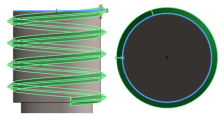
|
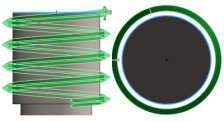
|
| В контексте |
Вне контекста |